คุณได้รับคําเตือนข้อความรายสัปดาห์หรือแม้แต่รายวันว่าพื้นที่กล่องจดหมายของคุณใกล้จะหมดแล้วใช่หรือไม่ การล้างข้อมูลกล่องจดหมายเป็นเครื่องมือการล้างข้อมูลแบบครบวงจรที่คุณสามารถใช้เพื่อตัดแต่งขนาดกล่องจดหมายของคุณ
|
การสนับสนุนที่แนะนําในเบราว์เซอร์ของคุณสามารถให้โซลูชันทางดิจิทัลสําหรับปัญหา Office ได้ |
-
ใน Outlook ให้เลือก เครื่องมือ> ไฟล์ > ล้างกล่องจดหมาย
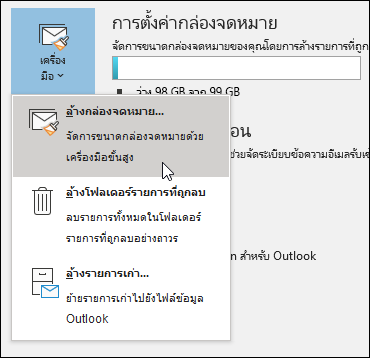
-
เลือกทำอย่างใดอย่างหนึ่งต่อไปนี้:
-
ดูขนาดรวมของกล่องจดหมายของคุณและของแต่ละโฟลเดอร์ภายในกล่องจดหมาย
-
ค้นหารายการที่เก่ากว่าวันที่ใดวันที่หนึ่งหรือใหญ่กว่าขนาดที่กําหนด
-
เก็บถาวรรายการโดยใช้ เก็บถาวรอัตโนมัติ
-
ดูขนาดของโฟลเดอร์ รายการที่ถูกลบ ของคุณ และล้างโฟลเดอร์ รายการที่ถูกลบ ของคุณ
-
ดูขนาดของโฟลเดอร์ ข้อขัดแย้ง ของคุณ และลบโฟลเดอร์นี้
-
หลักปฏิบัติที่ดีที่สุดเพื่อรักษากล่องจดหมายของคุณให้ทํางานได้ไม่ติดกัน
ถ้าอีเมลของคุณถูกจัดเก็บไว้บนเซิร์ฟเวอร์อีเมล เช่น Exchange เมื่อกล่องจดหมายของคุณถึงขีดจํากัดสูงสุด ผู้ดูแลระบบของคุณอาจเริ่มจํากัดฟังก์ชันการทํางาน ตัวอย่างเช่น ที่ขนาด 90 MB คุณอาจได้รับคําเตือนที่ขนาด 100 MB คุณอาจไม่สามารถส่งอีเมลและขนาด 110 MB คุณอาจไม่สามารถรับอีเมลได้
ต่อไปนี้เป็นบางวิธีในการควบคุมขนาดกล่องจดหมายของคุณ:
-
เก็บถาวรรายการเก่า – ย้ายรายการเก่าที่คุณต้องการเก็บไปยังที่เก็บถาวร คุณสามารถสร้าง ไฟล์ข้อมูล Outlook (.pst) แยกต่างหากที่คุณสามารถเปิดจาก Outlook ได้ตลอดเวลาที่คุณต้องการ ตามค่าเริ่มต้น Outlookเก็บถาวรรายการโดยอัตโนมัติตามช่วงเวลาปกติ คุณยังสามารถ เก็บถาวรรายการด้วยตนเอง ได้ทุกเมื่อที่คุณต้องการ ด้วยวิธีนี้ คุณสามารถเลือกได้ว่าจะเก็บถาวรรายการใด เมื่อใดควรเก็บถาวรเมื่อใด และจะจัดเก็บรายการเหล่านั้นไว้ที่ใด
หมายเหตุ: ถ้าคุณไม่เห็นคําสั่ง เก็บถาวร แสดงว่าองค์กรของคุณอาจปิดฟีเจอร์นี้แล้ว
-
ล้างโฟลเดอร์ รายการที่ถูกลบ – ล้างโฟลเดอร์ รายการที่ถูกลบ เป็นประจําเพื่อให้แน่ใจว่าคุณไม่ได้เก็บข้อความที่คุณไม่ต้องการไว้
-
ล้างโฟลเดอร์ อีเมลขยะ – ล้างโฟลเดอร์อีเมลขยะ เป็นระยะๆ เพื่อบันทึกพื้นที่กล่องจดหมายเข้าของคุณสําหรับข้อความที่คุณต้องการจริงๆ
-
เก็บสิ่งที่แนบมาไว้ภายนอกกล่องจดหมายของคุณ เนื่องจากสิ่งที่แนบมาจะสะสมเมื่อเวลาผ่านไป สิ่งที่แนบมาเหล่านั้นอาจใช้พื้นที่จํานวนมาก สําหรับสิ่งที่แนบมาที่คุณต้องการเก็บไว้ ให้พิจารณาการบันทึกสิ่งที่แนบมาเหล่านั้นลงในไซต์ทีม OneDrive หรือบันทึกลงในโฟลเดอร์บนคอมพิวเตอร์ของคุณ










